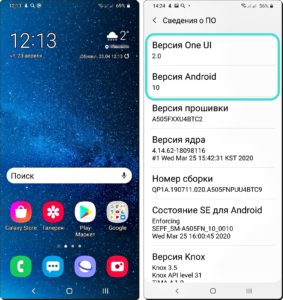Ну, наконец-то, мы дождались обновления Операционной Системы (ОС) на нашем Samsung Galaxy A50! Официально названная Android 10, следующая крупная версия ОС Android, была запущена в далеком сентябре 2019 года.
В ноябре 2019 года компания Samsung обнародовала список своих мобильных устройств, которые будут обновлены до Android 10 с фирменной оболочкой One UI 2.0. В графике переустановки ОС для нашего редакционного устройства планировалось на апрель 2020 года.
И вот при очередной проверке возможных обновлений ОС в графе «Что нового» мы увидели долгожданное: «Обновление One UI 2 с ОС Android 10».
А как произвести обновление операционной системы Android с 9 версии до 10 на смартфоне Samsung Galaxy?
Далее мы опишем процедуру переустановки ОС Android «по воздуху» (то есть, скачивая файлы обновления непосредственно с сайта компании Samsung, прямо на телефон) на примере нашего редакционного Samsung Galaxy A50 с приложением всех скриншотов и фотографий этого процесса.
Инструкция по обновлению Операционной Системы Android для смартфона Samsung Galaxy.
1. Как всегда запускаем приложение Настройки телефона с Экрана приложений.
В начале проверим текущую версию Операционной Системы, установленную на нашем смартфоне. Для этого нужно на основной странице Настроек опуститься в самый низ и открыть раздел «Сведения о телефоне».
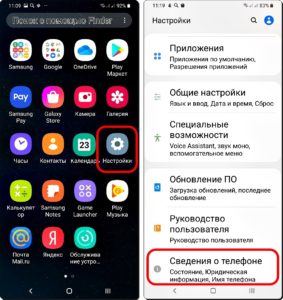
2. В разделе «Сведения о телефоне» нужно нажать на пункт «Сведения о ПО», где «ПО» означает «Программное Обеспечение».
Теперь мы видим, что на нашем Galaxy A50 установлена: Операционная Система Android версии 9; фирменная оболочка One UI версии 1.1.
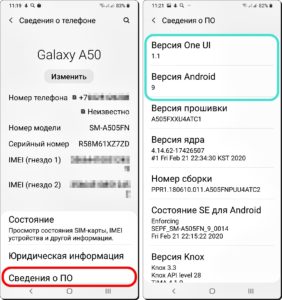
3. Возвращаемся на основную страницу Настроек телефона.
Теперь на основной странице Настроек нужно войти уже в раздел «Обновление ПО».
Чтобы проверить информацию о наличие новых версиях Операционной Системы (ОС), нужно нажать на пункт «Загрузка и установка».
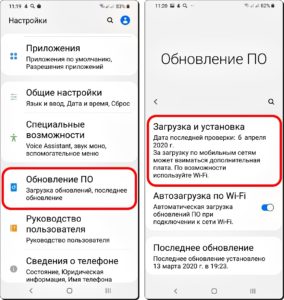
После этого смартфон обратится на сайт компании и проверит наличие обновления программного обеспечения для нашего телефона.
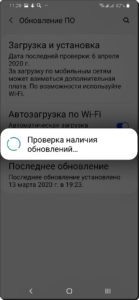
4. Наш смартфон обнаружил факт возможности обновления ОС на нашем телефоне до новой версии Android: «Что нового: Обновление One UI 2 с ОС Android 10», и сразу тут же приступил к скачиванию файлов на телефон с головного сайта компании по сети Wi-Fi.
После того как смартфон скачал программное обеспечение в свою память на экране появились две позиции меню выбора порядка установки ПО: Запланировать установку; Установить сейчас.
Мы решили не тянуть и установить Android 10 прямо сейчас. Для этого мы нажали на пункт «Установить сейчас».
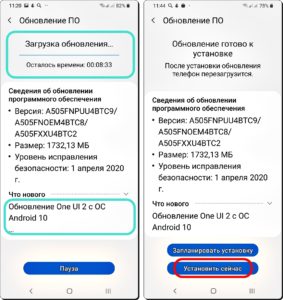
5. Получив наше согласие на установку ОС Android 10, смартфон приступил к её инсталлированию. Вначале появилось сообщение «Подготовка обновления ПО», а после «Обновление ПО».
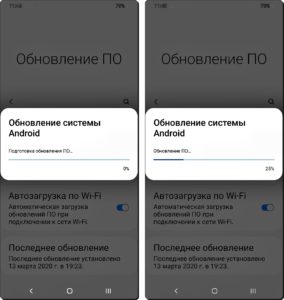
Через некоторое время смартфон произведёт перезагрузку, то есть он выключится и включится заново, чтобы в оперативную память смартфона была загружена уже новая версия Операционной Системы для дальнейшей её установки.
Далее экран окрасится в голубой цвет, и смартфон продолжит дальнейшую установку и настройку системы.

6. Всё получилось хорошо, и с этого момента наш смартфон A50 стал обладателем последней долгожданной версии ОС Android 10.
Если мы ещё раз обратимся в раздел «Сведения о ПО», то увидим, что теперь на нашем смартфоне стоит: Операционная Система Android версии 10; фирменная оболочка One UI версии 2.0.